Windows 10 Update es un componente esencial que mantiene su sistema operativo seguro y libre de errores. La mayoría de las veces, los componentes de esta actualización se bloquean o generan muchos problemas. Puede obtener Problemas de actualización de Windows 0x80070652El código de error 0x80070652 es común en Windows y suele indicar una instalación pendiente, como una actualización en proceso o un reinicio necesario. Esto puede deberse a conflictos con otros programas. Para resolverlo, intente reiniciar su computadora e intente la operación nuevamente. Consulte la documentación oficial de Microsoft para más detalles.... cuando intente instalar la actualización de seguridad en Windows 10. En este tutorial, intentaré explicar todas las posibles soluciones para que pueda solucionarlo usted mismo. Puede recibir el siguiente mensaje de error:
Algo salió mal
Puede ponerse en contacto con el soporte técnico de Microsoft para obtener ayuda con este error. Aquí está el código de error 0x80070652
0x80070652 – ERROR_INSTALL_ALREADY_RUNNING
Cómo reparar el error de actualización de Windows 10 0x80070652
Método 1: corregir con la herramienta de reparación avanzada del sistema.
El motivo más común detrás de la actualización de Windows falló es archivos de sistema corruptos o dañados como archivos DLLUna Biblioteca de Vínculos Dinámicos (DLL, por sus siglas en inglés) es un archivo que contiene código y datos que pueden ser utilizados por múltiples programas simultáneamente en un sistema operativo. Su principal ventaja es la reutilización de código, lo que optimiza el uso de recursos y reduce el tamaño de las aplicaciones. Las DLL permiten que diferentes programas compartan funcionalidades, como funciones comunes o recursos gráficos, sin necesidad de... More, archivos EXE, archivos sys, etc. Hay cientos de pequeños archivos de sistema que funcionan para tareas específicas. Si uno de los archivos se reemplaza, elimina o daña, es factible que obtenga el error de actualización de Windows 0x80070652.
Descargue e instale la herramienta de reparación avanzada del sistema y escanee su PC. Tiene la gran base de datos con 25 millones de archivos. Encontrará todos los archivos del sistema dañados o eliminados y los reinstalará con el nuevo. Después, optimizando con la herramienta de reparación avanzada del sistema, intente instalar la actualización de Windows nuevamente.
Método 2: reinicio simple
La mayor parte de la actualización necesita reiniciar el sistema para finalizar. Si las actualizaciones anteriores están esperando reiniciarse para finalizar la instalación e intenta realizar la próxima actualización, es factible que obtenga el mismo error. Un simple reinicio instalará todas las actualizaciones previas en espera y le permitirá instalar las próximas actualizaciones sin errores.
Método 3: Restablecimiento de la carpeta de distribución de software
Restablecer la carpeta Distribución de software restablecerá los componentes de actualización y le permitirá descargar una copia nueva de las actualizaciones e instalarlas. Aplique el siguiente método para restablecer la carpeta de distribución de software.
1. Abierto símbolo del sistema como administrador.
2. Ejecute el siguiente comando uno por uno.
net stop wuauserv
net stop bits
net stop cryptsvc
ren %systemroot%System32Catroot2 Catroot2.old
ren %systemroot%SoftwareDistribution SoftwareDistribution.old
net start wuauserv
net start bits
net start cryptsvc
3. Cierre el símbolo del sistema e intente instalar la actualización nuevamente.
Método 4: descargar el script para arreglar problemas de actualización
Microsoft lanza un script que corrige todos los problemas relacionados con las actualizaciones en la PC con Windows. Puede descargar esta herramienta desde el siguiente link y ejecutarla para arreglar los problemas de actualización de Windows 10.
http://media.askvg.com/downloads/2015/03/Batch_File_to_Reset_Windows_Update.zip
Método 5: instalar actualización fallida
Debe verificar si hay actualizaciones que no se pudieron instalar. Si hay una actualización fallida, instálelos primero y posteriormente intente instalar las últimas actualizaciones de Windows. Siga el procedimiento dado.
1. Ir Configuración> Actualización y seguridad> Actualización de Windows. Haga clic en Detalles.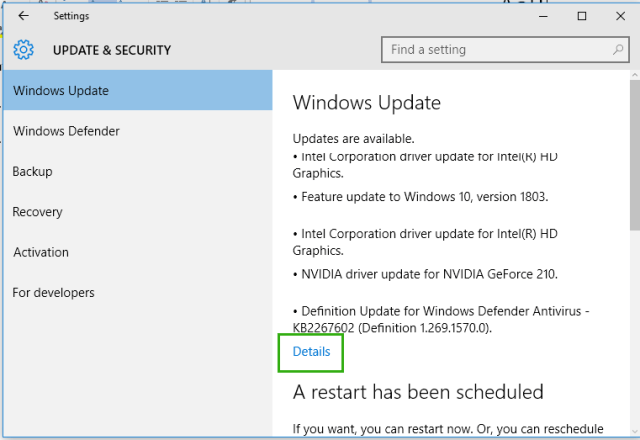
2. Aquí, obtendrá la lista del historial de actualizaciones. Instale las actualizaciones que disponen un error. Puede descargar las actualizaciones manualmente desde el sitio de Microsoft.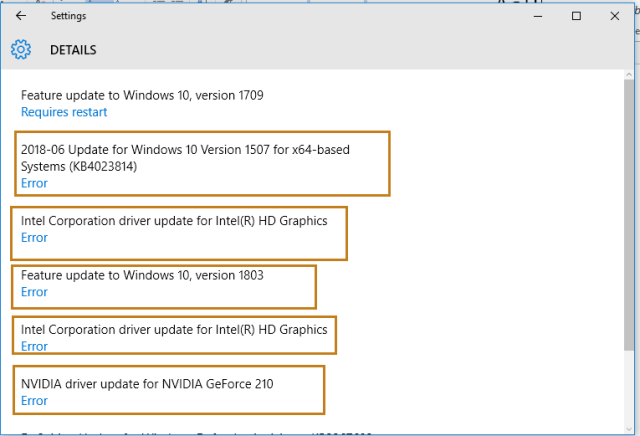
3. Después de instalar todas las actualizaciones anteriores, intente instalar las últimas actualizaciones.
La Error de actualización 0x80070652 es muy común y la mayoría de los usuarios de Windows lo enfrentan. Si el método anterior no funciona para usted, pruebe además los siguientes métodos.
una. Instalar actualizaciones en Clean Boot
B. Pruebe el solucionador de problemas de Windows UpdateLas actualizaciones de Windows son componentes esenciales para el mantenimiento y la seguridad de los sistemas operativos de Microsoft. A través de Windows Update, los usuarios reciben mejoras de rendimiento, parches de seguridad y nuevas funciones. Es recomendable que los usuarios mantengan activada esta opción para garantizar la protección contra vulnerabilidades y optimizar el funcionamiento del sistema. Las actualizaciones se descargan e instalan automáticamente, aunque también es posible configurarlas manualmente...
C. Ejecute el comando DISM para arreglar problemas de actualización
D. Ejecute la herramienta Comprobador de archivos del sistema




